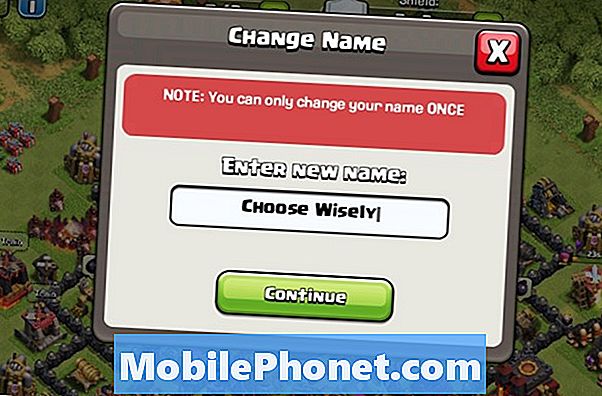المحتوى
هناك الكثير من الأشياء التي قد تحدث حتى للهواتف الذكية القوية مثل Samsung Galaxy S9 Plus. قد تواجه بعض المشكلات المتعلقة بالأداء مثل الأعطال والتجميد والتأخير. الأكثر شيوعًا بين هذه المشكلات هو عندما يتوقف الهاتف عن الاستجابة ويتجمد على شاشة معينة أو شاشة سوداء. هذا ما نشير إليه غالبًا بجهاز "مجمّد" قد تتمكن من مواجهته بين الحين والآخر.
الشيء الذي يتعلق به هو أنه عندما يتجمد الهاتف إما مع شاشة سوداء أو مضاءة ، فلن يستجيب مهما فعلت ؛ لن تستجيب حتى لشاحنها ، مما يترك انطباعًا بأن الهاتف مغلق ولديه مشكلة خطيرة في الأجهزة. لكن حقيقة الأمر هي أنها في الواقع مجرد مشكلة بسيطة في البرنامج الثابت ويمكنك إصلاحها بنفسك عن طريق إجراء بسيط للغاية. في هذه المشاركة ، سأشارك معك الحل الذي استخدمناه دائمًا لإصلاح مشكلات مماثلة. لذا ، إذا كنت أحد مالكي هذا الهاتف وتواجهك مشكلة مماثلة حاليًا ، فاستمر في القراءة حيث قد تساعدك هذه المقالة بطريقة ما.
قبل المضي قدمًا ، إذا وجدت هذه المشاركة لأنك كنت تحاول إيجاد حل لمشكلتك ، فحاول زيارة صفحة استكشاف الأخطاء وإصلاحها لجهاز Galaxy S9 Plus لأننا عالجنا بالفعل معظم المشكلات التي تم الإبلاغ عنها بشكل شائع مع الهاتف. لقد قدمنا بالفعل حلولًا لبعض المشكلات التي أبلغ عنها القراء ، لذا حاول العثور على المشكلات المشابهة لك واستخدم الحلول التي اقترحناها. إذا لم يعملوا من أجلك وإذا كنت بحاجة إلى مزيد من المساعدة ، فاملأ استبيان مشكلات Android واضغط على إرسال.
كيفية إلغاء تجميد Galaxy S9 Plus المجمد
بافتراض أن هاتفك ليس به علامات تلف مادي و / أو سائل ، فيمكننا القول ببساطة إنها مجرد حالة أخرى لجهاز Galaxy S9 Plus المجمد. مع ذلك ، هناك دائمًا شيء يمكنك القيام به للرد مرة أخرى وإليك أحد ...
الحل الأول: إعادة التشغيل القسري
إذا كنت معتادًا على إجراء سحب البطارية ، فهذا يعادله. يتم سحب البطارية للهواتف المزودة ببطاريات يمكن للمستخدم إزالتها ولكن يتم تنفيذ هذه البطارية على هواتف مثل Galaxy S9 Plus مع بطاريات غير قابلة للإزالة. للقيام بذلك عليك فقط صحافة و معلق ال اخفض الصوت زر و قوة مفتاح ل 10 ثواني أو أكثر وقد يتم تشغيل جهازك بشكل طبيعي. افعل ذلك عدة مرات إذا لم يتم تشغيل هاتفك بعد القيام بذلك للمرة الأولى. يمكنك أيضًا تجربة ما يلي:
- اضغط مع الاستمرار على زر خفض مستوى الصوت ولا تحرره بعد.
- اضغط مع الاستمرار على مفتاح التشغيل أثناء الضغط باستمرار على زر خفض الصوت.
- احتفظ بالمفتاحين مضغوطين لمدة 10 ثوانٍ أو أكثر.
الإجراء الثاني هو في الأساس نفس الإجراء الأول الوحيد الذي نتأكد فيه هذه المرة من الضغط مع الاستمرار على مفتاح التشغيل بعد زر خفض الصوت لأن القيام بخلاف ذلك لن يمنحك نفس النتيجة. إذا فشل هذا أيضًا ، فعليك تجربة الإجراء التالي.
المشاركات ذات الصلة:
- ماذا تفعل إذا بدأ Samsung Galaxy S9 Plus في العمل ببطء (خطوات سهلة)
- كيفية إصلاح جهاز Samsung Galaxy S9 Plus بشاشة الموت السوداء (خطوات سهلة)
- كيفية إعادة ضبط المصنع أو إعادة التعيين الرئيسي على Samsung Galaxy S9 Plus ومتى يتم استخدامها
- كيفية إصلاح Samsung Galaxy S9 Plus الذي يحافظ على التجميد والتباطؤ (خطوات سهلة)
- كيفية إصلاح Spotify الذي يستمر في التعطل على Samsung Galaxy S9 Plus (خطوات سهلة)
- كيفية إصلاح تطبيق Facebook الذي يتعطل باستمرار على Samsung Galaxy S9 Plus؟ [دليل اصلاح الاخطاء]
الحل الثاني: إعادة الشحن والإجبار
إذا لم يستجب جهازك لإجراء إعادة التشغيل الإجباري البسيط ، فمن الممكن أن تكون البطارية قد نفدت تمامًا. إن الشيء المتعلق بالبطارية المستنزفة هو أنها قد تتسبب أيضًا في تعطل الجهاز حيث قد لا يتم إغلاق مكونات الأجهزة والوظائف الأساسية بشكل صحيح. عندما يحدث هذا ، يكون لديك برنامج ثابت لا يستجيب وبطارية فارغة مما يجعل المشكلة أسوأ كثيرًا. لمعالجة هذه المشكلة ، إليك ما يجب عليك فعله:
- قم بتوصيل الشاحن بمأخذ حائط يعمل. أقترح عليك استخدام الشاحن السلكي لكي يعمل هذا.
- باستخدام الكابل الأصلي ، قم بتوصيل الهاتف بالشاحن الخاص به.
- بغض النظر عما إذا كان الهاتف يستجيب لشاحنه أم لا ، اتركه متصلاً به لمدة عشر دقائق على الأقل.
- اضغط مع الاستمرار على زر خفض مستوى الصوت ولا تحرره بعد.
- اضغط مع الاستمرار على مفتاح التشغيل أثناء الضغط باستمرار على زر خفض الصوت.
- احتفظ بالمفتاحين مضغوطين لمدة 10 ثوانٍ أو أكثر.
إذا ظل هاتفك غير مستجيب بعد ذلك ، فإن المشكلة هي أكثر من مجرد مشكلة بسيطة في البرامج الثابتة. لذلك ، حان الوقت لإعادته إلى المتجر حتى يتمكن الفني من التحقق منه نيابةً عنك. يمكنك أيضًا التفاوض مع الوكيل للحصول على بديل إذا كان يبدو أن سبب ذلك مشكلة في الجهاز. لا يتعين عليك التعامل مع هذه المشكلة مرارًا وتكرارًا.
آمل أن نكون قد تمكنا من مساعدتك بطريقة أو بأخرى. إذا كانت لديك مخاوف أخرى تريد مشاركتها معنا ، فلا تتردد في الاتصال بنا أو ترك تعليق أدناه.
اتصل بنا
نحن دائمًا منفتحون على مشاكلك وأسئلتك واقتراحاتك ، لذلك لا تتردد في الاتصال بنا عن طريق ملء هذا النموذج. هذه خدمة مجانية نقدمها ولن نفرض عليك فلسًا واحدًا مقابلها. ولكن يرجى ملاحظة أننا نتلقى مئات الرسائل الإلكترونية كل يوم ومن المستحيل بالنسبة لنا الرد على كل واحد منهم. لكن كن مطمئنًا أننا نقرأ كل رسالة نتلقاها. بالنسبة لأولئك الذين ساعدناهم ، يرجى نشر الخبر من خلال مشاركة منشوراتنا مع أصدقائك أو ببساطة عن طريق الإعجاب بصفحتنا على Facebook و Google+ أو متابعتنا على Twitter.
المشاركات التي قد ترغب في التحقق منها أيضًا:
- خطأ في إعداد البريد الإلكتروني لـ Galaxy S9 Plus: "اسم المستخدم أو كلمة المرور غير صحيحة أو لم يتم تشغيل الوصول عبر POP3 / IMAP لهذا الحساب."
- كيفية إصلاح Samsung Galaxy S9 Plus الذي يحافظ على فقدان الإشارة ، الخدمة المتقطعة / قطرات الإشارة (خطوات سهلة)
- كيفية إصلاح مشكلة وميض الشاشة على Samsung Galaxy S9 Plus (خطوات سهلة)
- كيفية إصلاح Galaxy S9 Plus الذي لن يفتح الشاشة برمز المرور الصحيح طوال الوقت
- كيفية إصلاح Spotify الذي يستمر في التعطل على Samsung Galaxy S9 Plus (خطوات سهلة)
- كيفية إصلاح تطبيق Facebook الذي يتعطل باستمرار على Samsung Galaxy S9 Plus؟ [دليل اصلاح الاخطاء]